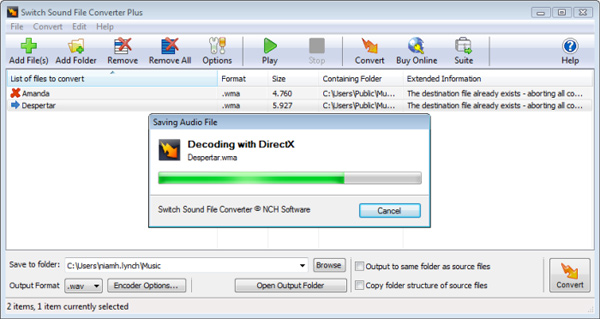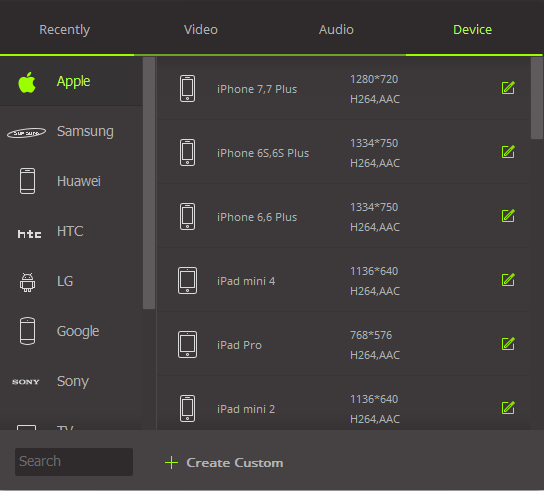Kako stvoriti AAC verzija u iTunes?
Stvaranje AAC audio verzija može biti potrebno za različite situacije. AAC proizvodi bolju kvalitetu zvuka i zvuči bolje nego većina audio formata prilikom reprodukcije na sredstva igrač. Stoga, kada želite imati dobru kvalitetu zvuka za glazbu, zatim stvaranje AAC je najbolja stvar za učiniti. Osim kvaliteta zvuka AAC je manji u odnosu na MP3, koji je najčešće korištene audio format. Ako nemate glazbu zauzimaju puno prostora u računalu, onda AAC će vam pomoći smanjiti korištenje prostora. Pročitajte ovaj članak je shvatiti kako možete stvoriti AAC verziju u iTunes.
- Dio 1. Stvaranje AAC verziju u iTunes
- Dio 2. Lakši put to stvoriti AAC inačici od iTunes alternativa
Dio 1. Stvaranje AAC verziju u iTunes
Što je AAC version?
AAC je gubljenje formatu za napredno kodiranje Audio signala. Datoteka koji se tiče prsta aMP3udio AAC je nasljednik MP3 MP3 je široko korišten verzija. AAC daje bolju kvalitetu zvuka od MP3 na isti bitrate. Na primjer, u 128kbs, AAC zvuči bolje od MP3 na isti bitrates. Koristeći AAC stvoriti verziju u iTunes može proizvesti M4A datoteka kodirana u AAC. Korisnicima možete uvesti datoteku pretvoriti M4A telefone kao što su Nokia, HTC, Huawei i sl. M4A datoteke možete koristiti za stvaranje zvona za vaš iPhone. Koraci na kako napraviti AAC verzijom su navedene u nastavku.
iTunes: stvoriti AAC verzijom
Korak 1: Uvoz audio datoteke koju želite stvoriti AAC na iTunes
Pokrenite iTunes na vašem računalu dvostrukim klikom na njezin prečac. Ako želite ažurirati na najnoviji inačici iTunes, kliknite na gumb "Pomoć" i kliknite "Provjeri ažuriranja". Kliknite karticu "File" i zatim odaberite "Dodavanje datoteka u biblioteku" Dodavanje glazbenih datoteka u iTunes. Pravo kliknite na varalica i tada pogodak na "Get Info" kartica ili možete odabrati pjesmu u iTunes.
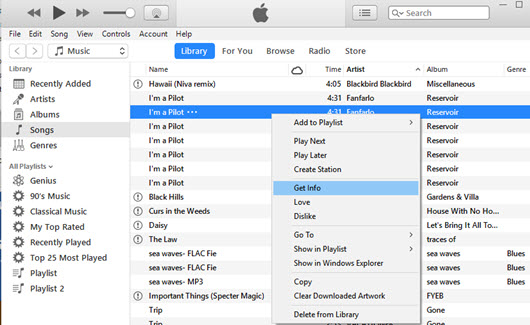
Korak 2: Smanjiti vaš preferirani dio pjesme
"Mogućnosti" gumb i označite početak i čepljenje vrijeme okvira.
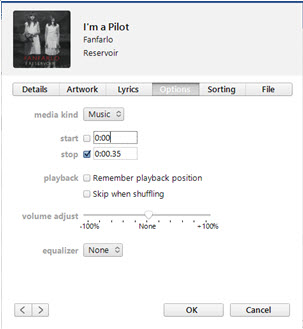
Korak 3: Stvaranje AAC verzijom
Desnom tipkom miša kliknite na datoteku ponovo i onda kliknite "Stvoriti AAC Version". Nakon toga iTunes će dvostruke staze. Na iTunes 12,5, "Stvaranje AAC Version" skriven "Pravo-klik" meni. Za stvaranje AAC verzija u ovom iTunes inačici uvozi pjesma onda kliknite "File" > "Pretvoriti" > "Stvori AAC Version".
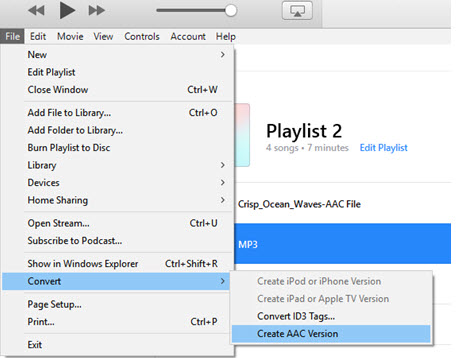
Dio 2. Lakši put to stvoriti AAC inačici od iTunes alternativa
Postoje mnogi pretvarači vani ali pronalaženje brz, siguran i učinkovit konverter kao iSkysoft iMedia pretvarač Deluxe nije lako. iSkysoft iMedia pretvarač Deluxe je besprijekorno alat za vaše obraćenje. To osigurava bez gubitka kvalitete i pretvoriti između audio i video formata. Video i audio pretvarač podržava konverziju serije, i više datoteke možete uvesti u program bez ograničenja na veličinu. Pretvaranje audio ili video datoteke također je jednostavan i gladak mimo jednostavan sučelje, i stoga je alat user-friendly čak i za prvi put korisnike. iSkysoft iMedia pretvarač Deluxe će također osigurati da uredite datoteku na vaše zadovoljstvo prije pretvaranja.
Dobiti iSkysoft iMedia pretvarač Deluxe - Video Obratitelj
- Provjerite 100% kvalitete zadržavanja i stoga kad convertingit ne ometa zvuka, slike ili bilo što što čini vaše podatke.
- Pretvoriti između više od 150 varalica oblik zapisa sa mnogobrojan ostali bitak dodani sa nadogradnje verzija, kao što su AAC, MP3, OGG, WAV, MP2, MP4, MPEG, MOV, itd.
- Interni video preuzimanje datoteka koja podržava preuzimanje videa s više od 1000 popularne web stranice poput Vimeo, slomiti, Dailymotion, itd.
- Konačan DVD alat koji pomaže primjerak, snimanje, pretvorba i sigurnosna kopija sadržaja DVD bez gubitka kvalitete.
- Podrška pretvaranje u izlazni formati podržani od strane različitih mobilnih uređaja, TV-om i medija igrači.
- Kompatibilan s Windows 10, 8, 7, XP i Vidik budući da njihovo podržanih od inačici su macOS 10.12, 10.11, 10.10, 10.9, 10,8 i 10.7. 1
Udžbenik: Kako to pretvoriti u AAC pomoću iSkysoft
1. korak: Uvezite datoteku koju treba pretvoriti.
Pokretanje iSkysoft iMedia pretvarač Deluxe na računalu Windows ili Mac da pokrene proces pretvorbe. Onda metodom povuci i ispusti uvezite datoteku koju treba pretvoriti u ACC na program. Za Windows korisnike, možete također dodati datoteku u program klikom na "Add Files" gumb i tada brstiti za to iz vaših mapa. Za Mac korisnike, datoteke možete uvesti pomoću "File" i zatim "Load Media Files" opciju.

Korak 2: Odaberite AAC kao izlazni Format.
Na donji dio prozora programa, kliknite izbornik "Oblikovanje" i označite "Audio" po AAC iz navedene audio formata. Možete promijeniti postavke audio klikom na opciju "Postavke".

Korak 3: Stvaranje AAC verzijom pretvaranjem.
Odaberite mapu za spremanje pretvara datoteke i kada je lokacija postavljena, kliknite "Convert" gumb za pretvoriti odabrane datoteke u AAC.